ブログコメント
コメント自体とコメントフォームを含むコメント埋め込みコードをブログテンプレートにレンダリングします。ブログのコメント設定とフォームのカスタマイズの詳細については、ナレッジベースをご確認ください。| パラメーター | タイプ | 説明 | デフォルト値 |
|---|---|---|---|
limit | 数値 | 最大コメント数を設定します。 | 5000 |
select_blog | ”default”またはブログID | 埋め込みコメントにどのブログが接続されるかを指定します。このパラメーターには"default"、または(ブログダッシュボードのURLで取得できる)特定のブログのIDを指定できます。デフォルトのブログを使用する場合、このパラメーターは不要です。 | default |
skip_css | ブール値 | このオプションをTrueに設定すると、ブログコメントCSSの読み込みが停止します。 | false |
message | 文字列 | コメントがない場合に表示するメッセージ。デフォルトでは空として表示されます(テキストは表示されません)。 | "" |
ブログコンテンツ
ドラッグ&ドロップレイアウトにはブログコンテンツモジュールが含まれていますが、これらのモジュールは1つのタグでは作成されません。代わりに、条件付きロジックを使用してブログ記事とブログリストをどのようにレンダリングするかを定義します。ブログテンプレートのコーディングの詳細についてはこちらをご参照ください。ブログ記事フィルター
トピック別の記事、月別の記事、執筆者別の記事のリンクリストを作成します。| パラメーター | タイプ | 説明 | デフォルト値 |
|---|---|---|---|
select_blog | ”default”またはブログID | 使用するHubSpotブログを選択します。このパラメーターでは、ブログIDまたは”default”値のどちらかを使用します。 | "default" |
expand_link_text | 文字列 | 記事数が表示可能なmax_links数を超える場合に表示するテキストリンク。リンクを省略するには、パラメーターを除外します。 | "see all" |
list_title | 文字列 | 表示するリストタイトル。 | "" |
list_tag | 文字列 | リストに使用されるタグを設定します。この値は通常、"ul"または"ol"です。 | "ul" |
title_tag | 文字列 | リストタイトルに使用されるタグを設定します。 | "h3" |
max_links | 数値 | 表示するフィルター値の最大数。全て表示するには、パラメーターを除外します。 | 5 |
filter_type | 列挙 | フィルターのタイプを選択します。指定可能な値は、"topic"、"month"、および"author"です。 | "topic" |
ブログ記事リスト
最も人気のある記事または上位記事のリストを追加します。| パラメーター | タイプ | 説明 | デフォルト値 |
|---|---|---|---|
select_blog | ”default”またはブログID | リストに使用するHubSpotブログを選択します。このパラメーターでは、ブログIDまたは"default"値のどちらかを使用します。 | "default" |
list_title | 文字列 | 表示するリストタイトル。 | "" |
list_tag | 文字列 | リストに使用されるタグを設定します。この値は通常、"ul"または"ol"です。 | "ul" |
title_tag | 文字列 | リストタイトルに使用されるタグを設定します。 | "h3" |
listing_type | 文字列 | 指定した期間のブログ記事を新着順または人気順に表示します。指定可能な値は、recent、popular_all_time、popular_past_year、popular_past_six_months、popular_past_monthです。 | "recent" |
max_links | 数値 | リストに表示するブログ記事の最大数。 | 5 |
include_featured_image | ブール値 | 記事リンクと共にキービジュアルを表示します。 | False |
ブログの関連記事
複数ブログの記事で共有されたパラメーターのセットに基づいてブログ記事のリストを追加します。記事は、セットパラメーターとの関連性に基づいて選択されます。 このタグは、ページ/記事レベルの編集可能モジュールを生成するのではなく、全体がHubLで設定されます。| パラメーター | タイプ | 説明 | デフォルト値 |
|---|---|---|---|
blog_ids | 数値 | リストに表示する記事を含むブログのID。指定しない場合、デフォルトのブログからの記事が含まれます。 | |
blog_post_ids | 文字列 | リストに表示する関連ブログ記事の検索に使用するブログ記事のID(カンマ区切り)。このパラメーターは、ウィジェットがページに表示されている場合にのみ使用します。ブログ記事で使用すると、現在表示されているブログ記事に基づいて関連する記事を検索します。 | |
blog_post_override | 文字列 | その他全てのパラメーター値やフィルターに関係なく、返されたリストに常に表示されるブログ記事のID(カンマ区切り)。 | |
limit | 数値 | リストに表示するブログ記事の最大数。 | 3 |
tags | 文字列 | 記事に関連性があるかどうかを判定するために使用するブログタグ(カンマ区切り)。指定されたタグを持つブログ記事は、関連性のランクが高くなります。 | |
tag_boost | 数値 | 関連する投稿を生成するために、tagsパラメーターで指定されたタグへの重みづけを大きくします。このパラメーターを含めると、現在表示されている投稿または指定された投稿に関連する投稿を、より近くに取り込めます。正の数値を使用します。 | |
start_date | 日時 | 最も古い公開日。以下の例を参照してください。 | |
end_date | 日時 | 最新の公開日。以下の例を参照してください。 | |
blog_authors | 文字列 | リストに表示する記事の執筆者の名前(カンマ区切り)。以下の例を参照してください。 | |
path_prefixes | 文字列 | リストに表示する記事のURLパスまたはサブディレクトリー(カンマ区切り)。ブログ記事のパスに類似するプレフィックスがある場合は、記事の関連性が高くなり、リストでのランキングが向上します。 | |
callback | 文字列 | 返されるブログ記事をレンダリングするためのJavaScript関数の名前。関数に、形式を設定するブログ記事オブジェクトの配列が渡されます。callbackパラメーターとpost_formatterパラメーターのどちらも指定されていない場合、タグはデフォルトの形式のHTMLを生成します。以下の例を参照してください。 | none |
post_formatter | 文字列 | 返されるブログ記事をレンダリングするためのカスタムマクロの名前。このマクロには、フォーマットするブログ記事オブジェクト、ブログ記事の反復数、および結果に含まれるブログ記事の合計数という3つのパラメーターが渡されます。指定されていないか、defaultに設定された場合は、組み込みのフォーマッターを使用して各記事がフォーマットされます。 | default |
allow_any_language | ブール値 | falseに設定すると、タグが使用されているページと同じ言語の投稿のみが表示されます。trueに設定すると、言語制限が無視され、ページの言語にかかわらず全ての関連記事が取り込まれます。 | False |
例
以下の例では、2つの異なるブログから、指定された3人のblog_authors(ブログ執筆者)によって書かれた記事のリストを生成します。
blog_post_idsパラメーターをページで使用するために指定します。
callbackパラメーターを使用して記事リストのHTML出力を制御することにより、5件の記事のリストを生成します。
ブログソーシャルシェアリング
ブログソーシャルシェアリングは、ブログ記事にシェアカウンターをレンダリングします(コンテンツ設定で有効になっている場合)。| パラメーター | タイプ | 説明 | デフォルト値 |
|---|---|---|---|
select_blog | ”default”またはブログID | シェアカウンターに接続するブログを指定します。このパラメーターには"default"、または(ブログダッシュボードのURLで取得できる)特定のブログのIDを指定できます。デフォルトのブログを使用する場合、このパラメーターは不要です。 | default |
downgrade_shared_url | ブール値 | ソーシャルメディアネットワークに送信されるURLでHTTPを使用します。ドメインをHTTPSのみにアップグレードするときにカウントを保持するために使用します。 | false |
ブログ配信登録
ブログ配信登録タグは、特定のブログのブログ配信登録フォームをレンダリングします。このフォームは、ブログがコンテンツ設定で作成される度に自動的に作成され、ブログあたり常に1つの配信登録フォームがあります。配信登録フォームのフィールドはフォームエディターUIを使用して設定されることに注意してください。| パラメーター | タイプ | 説明 | デフォルト値 |
|---|---|---|---|
select_blog | ”default”またはブログID | レンダリングするブログ配信登録フォームを選択します。このパラメーターには"default"、または(ブログダッシュボードのURLで取得できる)特定のブログのIDを指定できます。デフォルトのブログを使用する場合、このパラメーターは不要です。 | default |
title | 文字列 | 配信登録フォームの上にh3タグタイトルのテキストを定義します。 | "Subscribe Here!" |
no_title | ブール型 | Trueの場合、タイトルの上のh3タグは削除されます。 | false |
response_message | 文字列 | ユーザーがフォームを送信したときに表示されるインラインのサンキューメッセージを定義します。HTMLがサポートされます。 | "Thanks for Subscribing!" |
edit_form_link | 文字列 | このパラメーターは、対応するフォームエディター画面へとユーザーがクリックスルーできるリンクを生成します。このオプションは、モジュールにoverrideable=Trueパラメーターが指定された場合にのみ、エディターUIに表示されます。例えば、Hub IDとフォームIDを、デフォルトのブログ配信登録フォームのURLの情報で置き換えるには、 edit_form_link=" <ul>\n <li><a href="https://developers.hubspot.jp/docs/forms/HubID/FormID/edit/" target="_blank">Default Blog</a></li> \n</ul> "とします。なお、上記の \nは改行文字であり、リンクの前後に余白行が追加されます。 |
ブール値
ブール値タグは、trueまたはfalseを出力するUIのチェックボックスを作成します。値を出力することに加え、このモジュールは、export_to_template_contextパラメーターと組み合わせて使用すると、条件付きテンプレートロジックの定義に役立ちます。
| パラメーター | タイプ | 説明 | デフォルト値 |
|---|---|---|---|
value | ブール値 | チェックボックスをオンとオフのどちらにするかを指定します。 | False |
選択
選択タグはコンテンツエディターUIでドロップダウンを作成し、ユーザーが選択する値を出力します。選択タグはプリセットされた一連の選択肢をユーザーに提供する場合に便利です。ページヘッダーとしてページのタイプを出力する場合などです。 選択値を出力することに加え、このタグは、export_to_template_contextパラメーターと組み合わせて使用すると、条件付きテンプレートロジックの定義に役立ちます。
| パラメーター | タイプ | 説明 |
|---|---|---|
value | ブール値 | ドロップダウンのデフォルトのフィールド値 |
choices | シーケンス | 値、または値とラベルのペアのカンマ区切りリスト。値とラベルのペアの構文は、choices="[[\"value1\", \"Label 1\"], [\"value2\", \"Label 2\"]]"となります。エディターではラベルが表示されますが、ページには値が出力されます。 |
色
色タグはページエディターUIでカラーピッカーを生成し、16進表記の色の値をテンプレートに出力します。このモジュールはテンプレートでのみ使用できます。CSSファイルでは使用できません。このタグを<style>またはインラインCSSで使用する場合、<span>ラッパーを削除するためにno_wrapper=Trueパラメーターを使用できます。
| パラメーター | タイプ | 説明 |
|---|---|---|
color | 文字列 | カラーピッカーのデフォルトの16進表記の色の値 |
CTA
CTA(Call-To-Action)タグを使用すると、ユーザーはHubSpotのCTAボタンをページの事前定義済み領域に追加できます。| パラメーター | タイプ | 説明 |
|---|---|---|
embed_code | 文字列 | CTAの埋め込みコード。\nで改行します。 |
full_html | 文字列 | CTAの埋め込みコード(embed_codeと同じ)。\nで改行します。 |
image_src | 文字列 | コンテンツエディターでプレビュー画像を定義する画像src URL。 |
image_editor | 画像エディタープレビューのマークアップ | |
guid | 文字列 | CTAの固有ID番号。このIDは、特定のCTAの詳細画面のURLで確認できます。このパラメーターは、デフォルトで表示するCTAを選択するために使用します。 |
image_html | 文字列 | CTAスクリプトがないCTA画像HTML。* |
image_email | 文字列 | Eメール向けのCTAコード。* |
カスタムHTML
カスタムHTMLモジュールでは、ユーザーが未加工のHTMLをコンテンツエディターに入力できます。広範囲に及ぶデフォルトHTMLをタグに追加する必要がある場合は、ブロック構文を使用できます。| パラメーター | タイプ | 説明 |
|---|---|---|
value | 文字列 | モジュールのデフォルトのコンテンツHTMLを設定します。 |
カスタムモジュール
カスタムモジュールを使用すると、HubSpotデザイナーはHubSpotのCMSのテンプレートやページで使用される編集可能なコンテンツオブジェクトのカスタムグループを作成できます。一方、マーケティング担当者は引き続きそのモジュール内に表示される特定のコンテンツをページごとに管理できます。カスタムモジュールとシンプルなHubL構文の詳細についてはこちらをご参照ください。 カスタムモジュールはカスタムモジュールエディターで構築する必要がありますが、コードテンプレートやHubLモジュールに含めることができます。カスタムモジュールエディターの右側のサイドバーの[テンプレートの使用]の下に[使用スニペット]が表示されます。 カスタムモジュールには、モジュールのIDと、読み込むモジュールを指定するためのパスパラメーターの文字列が必要です。使用スニペットにはラベルパラメーターも含まれます。以下の構文を確認してください。| パラメーター | タイプ | 説明 |
|---|---|---|
module_id | 文字列 | レンダリングするモジュールのID。 |
path | 文字列 | レンダリングするモジュールのパス。絶対パスの場合は先頭にスラッシュを付けます。これがない場合、パスはテンプレートへの相対パスです。HubLタグに対応するパスを指定したHubSpotデフォルトモジュールを参照します。@hubspot/rich_text、@hubspot/linked_imageなど |
エディタープレースホルダー
エディターでモジュールのプレースホルダーコンテンツをレンダリングするには、モジュールフィールドにデフォルトのコンテンツを追加するか、editor_placeholder HubLタグを使用します。これは、モジュールにデフォルトのコンテンツがない、デフォルトのコンテンツが不要、またはモジュール開発を効率化するといった場合に役立ちます。
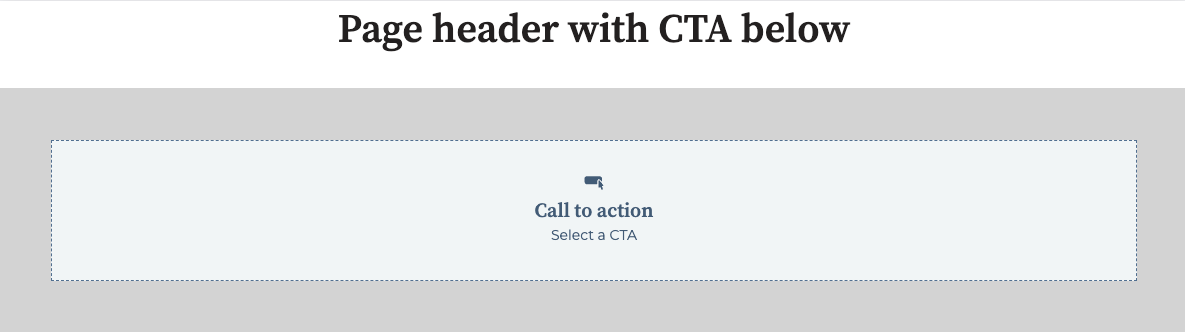
最初の
if文は、モジュールが存在するかどうかを識別します。次に、 elif文は、
is_in_editor変数を使用して、モジュールがエディターのコンテキストでレンダリングされているかどうかを識別します。この変数は、コンテンツが任意のコンテンツエディターでレンダリングされている場合にtrueを返しますが、
他の アプリ内エディターおよびプレビュー
変数を使用してより具体的に指定することもできます。meta.jsonファイルでプレースホルダーコンテンツを定義します。
| パラメーター | タイプ | 説明 |
|---|---|---|
show_module_icon | ブール値 | モジュールのアイコンを表示するかどうか。 |
title | 文字列 | プレースホルダーに表示するタイトル。 |
description | 文字列 | プレースホルダーに表示する説明。 |
フレキシブルカラム
フレキシブルカラムはテンプレート内の垂直カラムで、制作担当者はコンテンツエディターを使用して、ページでモジュールを挿入および削除することができます。HubLでフレキシブルカラムをコーディングするとき、他のHubLモジュールを選択してラップし、デフォルトでフレキシブルカラムに表示されるように設定できます。以下のサンプルコードで、基本構文、およびリッチテキストとフォームモジュールをデフォルトのコンテンツとして含むフレキシブルカラムの例を示します。 フレキシブルカラムはページテンプレートにのみ追加できます。ブログやEメールテンプレートには追加できません。モジュールにフレキシブルカラムを含めることはできませんが、同様の機能を提供する反復可能なフィールドとグループを含めることはできます。フォーム
ユーザーがHubSpotフォームを選択してページに追加できるようにします。以下のコードに、標準HubLタグ構文の使用例とブロック構文の使用例が含まれています。| パラメーター | タイプ | 説明 |
|---|---|---|
form_key | 文字列 | ページレベルでのフォームの固有IDを指定します。 |
form_to_use | 文字列 | デフォルトで読み込むフォームをフォームIDに基づいて指定します。このIDは各フォームのフォームエディターURLで確認できます。 |
title | 文字列 | フォームの上にh3ヘッダータグを設定します。 |
no_title | ブール値 | Trueの場合、タイトルの上のh3タグは削除されます。 |
form_follow_ups_follow_up_type | 列挙 | ワークフローへのコンタクトの登録や、シンプルなフォローアップEメールの送信などの、フォローアップアクションを指定します。指定可能な値は、no_action、simple、およびautomationです。 |
simple_email_for_live_id | 数値 | 公開ページ用のシンプルなフォローアップEメールのIDを指定します。 |
simple_email_for_buffer_id | 数値 | ページの自動保存バージョン用のシンプルなフォローアップEメールのIDを指定します。 |
follow_up_type_simple | ブール値 | trueの場合、シンプルなフォローアップEメールを有効にします。form_follow_ups_follow_up_typeの代替です。 |
follow_up_type_automation | ブール値 | trueの場合、ワークフローに送信を登録します。form_follow_ups_follow_up_typeの代替です。 |
simple_email_campaign_id | 数値 | シンプルなフォローアップEメールのIDを指定します。simple_email_for_live_idの代替です。 |
form_follow_ups_workflow_id | 数値 | 送信を登録するワークフローのIDを指定します。 |
response_redirect_url | 文字列 | 外部ページにリダイレクトする場合、このパラメーターはリダイレクト先のURLを指定します。 |
response_redirect_id | 数値 | HubSpot上にホスティングされているページにリダイレクトする場合、このパラメーターにはそのページのページIDを指定します。ページIDは各ページのページエディターURLで確認できます。 |
response_response_type | 列挙 | 送信時に別のページにリダイレクトするか、インラインのサンキューメッセージを表示するかを指定します。このパラメーターの値は、"redirect"または"inline"(デフォルト)にする必要があります。 |
response_message | 文字列 | インラインのサンキューメッセージを設定します。このパラメーターではHTMLがサポートされます。 |
notifications_are_overridden | ブール値 | Trueに設定した場合、フォームのデフォルトの設定ではなく、notifications_override_email_addressesパラメーターで選択されたEメールアドレスにフォーム通知が送信されます。デフォルト値はFalseです。 |
notifications_override_guid_buffer | 文字列 | ページの自動保存バージョンの優先設定のID。 |
notifications_override_guid | 文字列 | ページの公開バージョンの優先設定のID。 |
notifications_override_email_addresses | JSON | ブロック構文では、フォーム送信時に通知されるEメール受信者のJSONリストがサポートされます。これらのEメールアドレスは、フォームで設定されたEメール通知設定よりも優先されます。 |
sfdc_campaign | 文字列 | フォームを送信したコンタクトを登録するSalesforceキャンペーンを指定します。このパラメーターの値はSFDCキャンペーンIDであり、Salesforceと連携されたアカウントでのみ使用できます。 |
gotowebinar_webinar_key | 文字列 | フォームを送信した後にコンタクトを登録するGoToWebinarウェビナーを指定します。GoToWebinar連携を使用しているアカウントにのみ使用できます。 |
webinar_id | 文字列 | フォームを送信した後にコンタクトを登録するMicrosoft TeamsまたはGoToWebinarウェビナーのIDを指定する、より一般的なフィールドです。GoToWebinarまたはMicrosoft Teams連携を使用しているアカウントであり、フォームフィールド定義でsupport_all_webinar_typesがtrueに設定されている場合にのみ使用できます。 |
webinar_source | 文字列 | 連携アプリのID。GoToWebinar(35161)またはMicrosoft Teams(221635)のいずれかです。 |
フッター
アカウントのマーケティングEメール設定で指定された年と会社名を使用して著作権情報をレンダリングします。ギャラリー
HubSpotギャラリータグを生成します。このギャラリータグはSlickに基づきます。標準モジュールHubL構文でギャラリーモジュールを作成できますが、HubLを使用してデフォルトのスライドを事前定義する場合はブロック構文を使用する必要があります。両方の方法を以下に示します。ギャラリー画像は、JavaScriptを使用して遅延読み込みされます。| パラメーター | タイプ | 説明 | デフォルト値 |
|---|---|---|---|
slides | JSON | デフォルトのキャプション、リンクURL、代替テキスト、画像srcと、新しいタブで開くかどうかを指定する値のJSONリスト。上記のブロック構文を参照してください。 | |
loop_slides | ブール値 | Trueの場合、複数スライドを連続してループ処理します。 | True |
num_seconds | 数値 | スライド間で一時停止する時間(秒数)。 | 5 |
show_pagination | ブール値 | スライダーの下にスライド間を移動するためのボタンを表示します。 | True |
sizing | 列挙 | スライドの高さに基づいてスライダーのサイズを変更するかどうかを指定します。指定可能な値は、“static”または”resize”です。 | "static" |
auto_advance | ブール値 | num_secondsで設定された時間が経過すると、自動的にスライドを進めます。 | False |
transition | 列挙 | スライド切り替えのタイプを設定します。指定可能な値は、“fade”または”slide”です。 | "slide" |
caption_position | 列挙 | キャプションの位置(スライド上に重ねるか、スライドの下に配置)を制御します。指定可能な値は、“below”または”superimpose”です。 | "below" |
display_mode | 列挙 | 画像ギャラリーの表示方法を指定します。指定可能な値は、“standard”、“lightbox”、“thumbnail”です。 | "standard" |
lightboxRows | 数値 | display_modeが”lightbox”に設定されている場合に、このパラメーターはLightbox内に表示される行数を制御します。 | 3 |
ヘッダー
テキストをh1~h6タグとしてレンダリングするヘッダーモジュールを生成します。| パラメーター | タイプ | 説明 | デフォルト値 |
|---|---|---|---|
header_tag | 文字列 | レンダリングする見出しタグを選択します。指定可能な値は、h1、h2、h3、h4、h5、h6です。 | h1 |
value | 文字列 | 見出しモジュール内にデフォルトのテキストをレンダリングします。 | "A clear bold header" |
アイコン
アイコンタグを追加してユーザーが選択できるようにし、使用するアイコンを追加します。サポートされているアイコンセットは、FontAwesome 5.0.10、5.14.0、6.および4.2です。 このタグは、Eメールで有効になっているモジュールでは使用できません。| パラメーター | タイプ | 説明 | デフォルト値 |
|---|---|---|---|
name | 文字列 | アイコンの名前。 | |
style | 文字列 | アイコンのスタイル。指定可能な値はREGULARまたはSOLIDです。 | REGULAR |
unicode | 文字列 | アイコンのUnicode文字表現。 | |
icon_set | 文字列 | 使用するFontAwesomeアイコンセット。次の値を指定できます。
| |
purpose | 文字列 | アイコンの目的。アクセシビリティーを確保するために使用します。指定可能な値は、decorativeまたはsemanticです。decorativeに設定した場合、さらにaria-hidden="true"属性がアイコンに追加されます。 | decorative |
title | 文字列 | アイコンのsvgのタイトル要素と、そのタイトルを指すlabelledby属性。 |
画像
ユーザーがコンテンツエディターから画像を選択できる画像タグを作成します。画像をターゲットURLにリンクする場合は、下記のlinked_imageを使用する必要があります。| パラメーター | タイプ | 説明 | デフォルト値 |
|---|---|---|---|
alt | 文字列 | 画像のデフォルトの代替テキストを設定します。 | |
src | 文字列 | imgタグのsrc属性を設定します。 | |
width | 数値 | imgタグのwidth属性を設定します。 | The width of the image |
height | 数値 | imgタグのstyle属性でmin-heightを設定します(Eメールテンプレートのみ)。 | The height of the image |
hspace | 数値 | imgタグのhspace属性を設定します。 | |
align | 文字列 | imgタグのalign属性を設定します。指定可能な値は、left、right、centerです。 | |
style | 文字列 | imgタグにインラインCSS宣言を追加します。例えば、style=“border:1px solid blue; margin:10pxのようになります。 | |
loading | 文字列 | img要素のloading属性を制御します。ブラウザーベースの遅延読み込みに使用します。 |
画像のsrc
コンテンツエディター上に画像セレクターを作成する画像srcモジュールでは、imgタグの出力ではなく、画像のURLがレンダリングされます。画像srcをインラインCSSや他のマークアップに追加できるように、このタグは通常、no_wrapper=Trueパラメーターを指定して使用します。このタグの代用としては、export_to_template_contextパラメーターを使用する方法があります。
| パラメーター | タイプ | 説明 |
|---|---|---|
src | 文字列 | デフォルトのURL画像のsrcを指定します。 |
言語切り替え機能
特定CMSページの翻訳版へのリンクが付いた地球儀アイコンを追加します。多言語コンテンツの詳細についてはこちらをご参照ください。| パラメーター | タイプ | 説明 | デフォルト値 |
|---|---|---|---|
display_mode | 列挙 | 言語切り替え機能のテキストの言語。値は以下の通りです。
| Localized |
画像リンク
リンクでラップされた、ユーザーが選択可能な画像を作成します。このタグには、画像モジュールの全てのパラメーターおよび2つの追加パラメーターが含まれます。追加パラメーターには、リンク先URL、およびリンクを新しいウィンドウで開くかどうかを指定します。| パラメーター | タイプ | 説明 | デフォルト値 |
|---|---|---|---|
alt | 文字列 | 画像のデフォルトの代替テキストを設定します。 | |
src | 文字列 | imgタグのsrc属性を設定します。 | |
width | 数値 | imgタグのwidth属性を設定します。 | The width of the image |
height | 数値 | imgタグのstyle属性でmin-heightを設定します(Eメールテンプレートのみ)。 | The height of the image |
hspace | 数値 | imgタグのhspace属性を設定します。 | |
align | 文字列 | imgタグのalign属性を設定します。指定可能な値は、left、right、centerです。 | |
style | 文字列 | imgタグにインラインCSS宣言を追加します。例えば、style=“border:1px solid blue; margin:10pxのようになります。 | |
open_in_new_tab | ブール値 | リンク先URLを別のタブで開くかどうかを選択します。 | False |
link | 文字列 | imgタグをラップするリンクの宛先URLを設定します。 | |
target | 文字列 | リンクタグのtarget属性を設定します。 | |
loading | 文字列 | img要素のloading属性を制御します。ブラウザーベースの遅延読み込みに使用します。 |
ロゴ
ロゴタグは、アカウントのブランドキット設定で指定されている会社のロゴをレンダリングします。| パラメーター | タイプ | 説明 | デフォルト値 |
|---|---|---|---|
alt | 文字列 | 画像のデフォルトの代替テキストを設定します。 | Value in brand kit settings |
src | 文字列 | imgタグのsrc属性を設定します。 | Value in brand kit settings |
link | 文字列 | imgタグをラップするリンクの宛先URLを設定します。 | |
width | 数値 | imgタグのwidth属性を設定します。 | The width of the image |
height | 数値 | imgタグのstyle属性でmin-heightを設定します(Eメールテンプレートのみ)。 | The height of the image |
hspace | 数値 | imgタグのhspace属性を設定します。 | |
align | 文字列 | imgタグのalign属性を設定します。指定可能な値は、left、right、およびcenterです。 | |
style | 文字列 | imgタグにインラインCSS宣言を追加します。例:style="border:1px solid blue; margin:10px" | |
suppress_company_name | ブール値 | 画像ロゴが設定されていない場合に会社名を非表示にします。 | False |
use_account_default | ブール値 | アカウントのデフォルトの設定で指定された会社名を使用する場合は、trueに設定します。 | False |
open_in_new_tab | ブール値 | リンク先URLを別のタブで開くかどうかを選択します。 | False |
override_inherited_src | ブール値 | trueに設定した場合、srcは設定またはテンプレートから継承されず、ロゴウィジェットのsrcが使用されます。 | True |
heading_level | 文字列 | リンクが設定されていないテキストベースのロゴを使用する場合、HTMLタグh1、h2、h3、h4のいずれかがテキストベースのロゴに適用されます。 | h1 |
loading | 文字列 | ブラウザーベースの遅延読み込みで、img要素のloading属性を制御します。 |
メニュー
[コンテンツ設定]>[詳細メニュー]のメニューツリーに基づいて詳細メニューを生成します**。**テンプレートおよびモジュールでのメニューの使用に関する詳細については、メニューとナビゲーションを参照してください。idがnullに設定された場合、メニュータグはHubSpotアカウントのデフォルトのメニューをレンダリングします。
| パラメーター | タイプ | 説明 | デフォルト値 |
|---|---|---|---|
id | 数値 | コンテンツ設定の詳細メニューのメニューツリーのID。 | |
site_map_name | 文字列 | コンテンツ設定の詳細メニューのメニューツリーの名前。 | "default" |
root_type | 列挙 | 詳細メニューのタイプを指定します。使用可能な値は、site_root、top_parent、“parent”、page_name、page_id、および”breadcrumb”です。これらの値は、静的、セクション別の動的、ページ別の動的、階層リンクに対応します。 | "site_root" |
flyouts | 文字列 | trueの場合、クラスがメニューツリーに追加されます。これにより、親にカーソルを置いたときに子メニュー項目が表示されるようにスタイルを設定できます。Falseの場合、子メニュー項目は常に表示されます。 | "true" |
max_levels | 数値 | マークアップにレンダリングされるメニューのネストレベル数を指定します。このパラメーターでは、メニューで展開可能なメニューツリーの子の数を指定します。 | 2 |
flow | 列挙 | メニュー項目の方向を設定します。これによりメニューツリーにクラスが追加されるため、状況に応じてスタイル設定できます。指定可能な値は、“horizontal”、“vertical”、またはvertical_flyoutsです。horizontalメニューでは項目が横に並んで表示され、verticalメニューでは上から下に表示されます。 | "horizontal" |
root_key | 文字列 | メニューのルートを見つけるために使用されます。root_typeをpage_idまたはpage_nameに設定した場合、このパラメーターにはそれぞれ、ページIDまたはページのラベルを指定する必要があります。 | "horizontal" |
label | 文字列 | このエンティティーを説明するためのリッチコンテンツ | False |
label | 文字列 | このエンティティーを説明するためのリッチコンテンツ | False |
Require_css
<head>でレンダリングするstyle要素を読み込むHubLタグ。
require_css関数に似ていますが、このタグではスタイルシートからではなく、インラインでスタイルを挿入する点が異なります。またこのタグは、同じページ上のCSSの他のインスタンスに対して重複排除しません。モジュールの作成時にスタイルシートを挿入し、1つのページでそのモジュールを複数回使用する可能性がある場合は、require_css関数を使用することをお勧めします。
Require_head
テンプレートの<head>にある、standard_header_includesの内部に配置される要素を読み込むHubLタグ。ほとんどの場合、JavaScriptではrequire_jsを、CSSではrequire_cssを使用します。require_headを使用する例としては、metaタグを指定する場合や、モジュールからの特殊なlinkタグ(プリフェッチや事前接続など)を使用する場合があります。
Require_js
レンダリングするscript要素を読み込むHubLタグ。<head />でレンダリングするスクリプトを、ここで説明するインラインの方法ではなく、<script />要素を使用して別のファイルから読み込む場合は、代わりにHubL関数require_js(absolute_url)を使用します。
| パラメーター | タイプ | 説明 | デフォルト値 |
|---|---|---|---|
position | 文字列 | インラインスクリプトをレンダリングする位置を設定します。使用可能な値は、"head"および"footer"です。 | "footer" |
リッチテキスト
WYSIWYGコンテンツエディターを作成します。| パラメーター | タイプ | 説明 | デフォルト値 |
|---|---|---|---|
html | 文字列 | モジュールのデフォルトのリッチテキストコンテンツ。 | <h2>Something Powerful</h2> <h3>Tell The Reader More</h3> <p>The headline and subheader tells us what you're offering, and the form header closes the deal. Over here you can explain why your offer is so great it's worth filling out a form for.</p> <p>Remember:</p> <ul><li>Bullets are great</li><li>For spelling out [benefits](#) and</li><li>Turning visitors into leads.</li></ul> |
RSSリスティング
内部または外部のRSSフィードからコンテンツのリストを読み込みます。| パラメーター | タイプ | 説明 | デフォルト値 |
|---|---|---|---|
show_title | ブール値 | RSSフィードタイトルを表示または非表示にします。 | True |
show_date | ブール値 | 投稿日を表示します。 | True |
show_author | ブール値 | 執筆者名を表示します。 | True |
show_detail | ブール値 | limit_to_charsパラメーターによって設定された最大文字数までの記事要約を表示します。 | True |
title | 文字列 | RSSフィードリストの上の見出しを入力します。 | |
limit_to_chars | 数値 | 要約に表示する文字の最大数。 | 200 |
publish_date_format | 文字列 | 公開日の形式。指定可能な値は、"short"、"medium"、および"long"です。"MMMM d, yyyy 'at' h:mm a"などのカスタム形式も利用できます。 | "short" |
attribution_text | 文字列 | 執筆者を記事に関連付けるテキスト。 | "by" |
click_through_text | 文字列 | 記事要約の最後にあるクリックスルーリンクに表示されるテキスト。 | "Read more" |
publish_date_text | 文字列 | 記事がいつ公開されたかを示すテキスト。 | "posted at" |
include_featured_image | ブール値 | HubSpotが生成したRSSフィードの記事リンクと共にキービジュアルを表示します。 | False |
item_title_tag | 文字列 | 各記事タイトルのHTMLタグを指定します。 | span |
is_external | ブール値 | 外部ブログのRSSフィードを取得します。 | False |
number_of_items | 数値 | 表示する記事の最大数。 | 5 |
publish_date_language | 文字列 | 公開日の言語を指定します。 | en_US |
rss_url | 文字列 | RSSフィードが所在するURL。 | |
content_group_id | 文字列 | フィードソースが内部ブログの場合、ブログのID。 | |
select_blog | 文字列 | 内部HubSpotブログフィードを選択するために使用できます。 | default |
feed_source | 文字列 | RSSフィードのソースを設定します。内部の場合、標準形式は{rss_url="", is_external=False, content_group_id="2502431580"}です。外部の場合、標準形式は{rss_url="http://blog.hubspot.com/marketing/rss.xml", is_external=True}です。 | |
tag_id | 数値 | フィードソースが内部ブログの場合、タグのID。 |
セクションヘッダー
Htmlの見出しと<p>サブヘッダーを生成します。
| パラメーター | タイプ | 説明 | デフォルト値 |
|---|---|---|---|
header | 文字列 | ヘッダーに表示するテキスト。 | "A clear and bold header" |
subheader | 文字列 | サブヘッダーに表示するテキスト。 | "A more subdued subheader" |
heading_level | 文字列 | セマンティックHTMLの見出しレベル。h1からh6までがサポートされます。 | "h1" |
シンプルメニュー
シンプルメニューでは、ページレベルで変更できる基本的なナビゲーションメニューを作成できます。通常のメニューモジュールとは異なり、シンプルメニューはウェブサイト設定のナビゲーション画面からは管理されず、テンプレートとページエディターから管理されます。ブロック構文を使用してデフォルトのメニューツリーを設定できます。| パラメーター | タイプ | 説明 | デフォルト値 |
|---|---|---|---|
orientation | 列挙 | ページのメニュー項目の方向をスタイル設定できるようにするための、メニューマークアップのクラスを定義します。指定可能な値は、"horizontal"および"vertical"です。 | "horizontal" |
menu_tree | JSON | ページリンク名とターゲットURLを含むメニュー構造。 | [] |
ソーシャルシェアリング
ソーシャルシェアリングタグは、特定のページをシェアするために使用できるソーシャルメディアのアイコンを生成します。このモジュールをブロック構文と組み合わせると、アイコン画像などをカスタマイズできます。| パラメーター | タイプ | 説明 | デフォルト値 |
|---|---|---|---|
use_page_url | ブール値 | trueの場合、モジュールはデフォルトでページのURLを共有します。 | True |
link | 文字列 | use_page_urlがfalseの場合、共有する別のURLを指定します。 | |
pinterest | JSON | Pinterestリンク形式とアイコン画像ソースのパラメーター。 | See block syntax example, above |
twitter | JSON | Twitterリンク形式とアイコン画像ソースのパラメーター。 | See block syntax example, above |
linked_in | JSON | LinkedInリンク形式とアイコン画像ソースのパラメーター。 | See block syntax example, above |
facebook | JSON | Facebookリンク形式とアイコン画像ソースのパラメーター。 | See block syntax example, above |
email | JSON | Eメール シェア リンク形式とアイコン画像ソースのパラメーター。 | See block syntax example, above |
スペーサー
スペーサータグは空のspanタグを生成します。このタグは、スペーサーとして機能するようにスタイル設定できます。ドラッグ&ドロップレイアウトで、スペーサーモジュールはspan1~span12のクラスが指定されたコンテナーでラップされ、モジュールが12列のレスポンシブグリッドでどれほどのスペースを占めるかを指定します。システム ページ タグ
次のタグは、パスワード リセット ページやEメール配信登録(サブスクリプション)ページなどのシステムページで使用できます。Eメールバックアップ配信停止
Eメール受信者が配信を停止しようとするときにHubSpotがそのEメールアドレスを確認できない場合は、Eメール受信者に対してバックアップ配信解除タグが表示されます。このタグは、コンタクトがEメールコミュニケーションの配信を停止するEメールアドレスを入力するためのフォームをレンダリングします。これは、配信解除バックアップシステムテンプレートに使用する必要があります。| パラメーター | タイプ | 説明 | デフォルト値 |
|---|---|---|---|
header | 文字列 | 配信停止フォームの上に、テキストをh1タグで囲んで表示します。 | "Email Unsubscribe" |
input_help_text | 文字列 | Eメール配信停止フォームフィールドの上に、ヘルプテキストをh3タグで囲んで表示します。 | "Your email address:" |
input_placeholder | 文字列 | Eメールアドレスのフォームフィールド内にプレースホルダーテキストを追加します。 | "[email protected]" |
button_text | 文字列 | 配信停止フォームの送信ボタンのテキストを変更します。 | "Unsubscribe" |
Eメール配信登録
このモジュールは、Eメール受信者が配信設定を編集するときにレンダリングされます。これは、配信設定システムテンプレートに使用する必要があります。| パラメーター | タイプ | 説明 | デフォルト値 |
|---|---|---|---|
header | 文字列 | 配信設定フォームの上に、テキストをh1タグで囲んで表示します。 | "Communication Preferences" |
subheader_text | 文字列 | 配信停止設定の上、見出しの下のテキストを設定します。 | "<p>If this is not your email address, please ignore this page since the email associated with this page was most likely forwarded to you.</p>" |
unsubscribe_single_text | 文字列 | 配信登録オプションの上に、<p class="header">で囲んでテキストを表示します。 | "Uncheck the types of emails you do not want to receive:" |
unsubscribe_all_text | 文字列 | [全てのEメール配信を停止]チェックボックス入力の上に、<p class="header">で囲んでテキストを表示します。 | "Or check here to never receive any emails:" |
unsubscribe_all_unsubbed_text | 文字列 | コンタクトが現在、全てのEメール配信を停止している場合に、<p>で囲んで表示するテキストを設定します。 | "You are presently unsubscribed from all of our emails. Would you like to receive our emails again?" |
unsubscribe_all_option | 文字列 | [全てのEメール配信を停止]チェックボックス入力の隣のテキストを設定します。 | "Unsubscribe me from all mailing lists." |
button_text | 文字列 | 配信設定を更新する送信ボタンのテキストを設定します。 | "Update email preferences" |
resubscribe_button_text | 文字列 | コンタクトが配信に再登録する場合の送信ボタンのテキストを設定します。 | "Yes, resubscribe me!" |
Eメール配信登録確認
Eメール配信登録の更新確認は、受信者が配信設定を更新するとき、または配信解除する際のサンキューテンプレートに追加できるモジュールです。これは、配信設定システムテンプレートに使用する必要があります。| パラメーター | タイプ | 説明 | デフォルト値 |
|---|---|---|---|
header | 文字列 | 配信停止フォームの上に、テキストをh1タグで囲んで表示します。 | "Communication Preferences" |
subheader_text | 文字列 | 確認メッセージの上のテキストを設定します。 | "<p>If this is not your email address, please ignore this page since the email associated with this page was most likely forwarded to you.</p>" |
unsubscribe_all_success | 文字列 | 全てのEメールコミュニケーションを配信停止した際に表示されるテキストを設定します。 | "You have successfully unsubscribed from all email communications." |
subscription_update_success | 文字列 | 受信者が配信設定を更新した際のテキストを設定します。 | "You have successfully updated your email preferences." |
メンバーシップのログイン
非公開コンテンツへのアクセスするためのログインフォームを作成します。| パラメーター | タイプ | 説明 | デフォルト値 |
|---|---|---|---|
email_label | 文字列 | Eメール入力フィールドのラベル。 | "Email" |
password_label | 文字列 | パスワード入力フィールドのラベル。 | "Password" |
remember_me_label | 文字列 | [ログイン情報を記憶する]チェックボックスのラベル。 | "Remember Me" |
reset_password_text | 文字列 | パスワード リセット ハイパーリンクのテキスト。 | "Forgot your password?" |
submit_button_text | 文字列 | 送信ボタンのテキスト。 | "Login" |
show_password | 文字列 | パスワード表示リンクのテキスト。 | "Show password" |
メンバーシップ登録
非公開コンテンツにアクセスするための登録フォームを作成します。| パラメーター | タイプ | 説明 | デフォルト値 |
|---|---|---|---|
email_label | 文字列 | Eメール入力フィールドのラベル。 | "Email" |
password_label | 文字列 | パスワード入力フィールドのラベル。 | "Password" |
password_confirm_label | 文字列 | パスワード確認フィールドのラベル。 | "Confirm Password" |
submit_button_text | 文字列 | 送信ボタンのテキスト。 | "Save Password" |
show_password | 文字列 | パスワード表示リンクのテキスト。 | "Show password" |
パスワードリセットのリクエスト
パスワードで保護されたページにアクセスするためのパスワードリセットEメールを送信するフォームを作成します。| パラメーター | タイプ | 説明 | デフォルト値 |
|---|---|---|---|
email_label | 文字列 | Eメール入力フィールドのラベル。 | "Email" |
submit_button_text | 文字列 | 送信ボタンのテキスト。 | "Send Reset Email" |
password_reset_message | 文字列 | パスワードリセットEメールをリクエストした後に表示されるメッセージ。 | False |
パスワードリセット
パスワードで保護されたページにアクセスするためのパスワード リセット フォームをレンダリングします。| パラメーター | タイプ | 説明 | デフォルト値 |
|---|---|---|---|
password_label | 文字列 | パスワード入力フィールドのテキストラベル。 | "Email" |
password_confirm_label | 文字列 | パスワード確認入力フィールドのテキストラベル。 | "Send Reset Email" |
submit_button_text | 文字列 | フォーム送信ボタンのテキストラベル。 | False |
show_password | 文字列 | 入力されたパスワード値を表示するボタンのテキストラベル。 | False |
password_requirements | 文字列 | パスワード要件を説明するテキストラベル。 | False |
パスワードプロンプト
パスワードで保護されたページにパスワードプロンプトを追加します。| パラメーター | タイプ | 説明 | デフォルト値 |
|---|---|---|---|
submit_button_text | 文字列 | パスワード入力フィールドの下にあるボタンのラベル。 | "Submit" |
bad_password_message | 文字列 | 正しくないパスワードが入力された場合に表示されるメッセージ。 | "<p>Sorry, please try again.</p>" |
password_placeholder | 文字列 | パスワードフィールド内のプレースホルダーテキストを定義します。 | "Password" |
テキスト
1行テキストを作成します。このタグは、no_wrapper=Trueパラメーターを指定してマークアップと組み合わせて使用すると便利です。例えば、定義済みアンカーのターゲット定義をエンドユーザーに許可する場合、no_wrapper=Trueを指定したテキストモジュールをhrefに入力できます。
| パラメーター | タイプ | 説明 |
|---|---|---|
value | 文字列 | 1行テキストフィールドのデフォルトのテキストを設定します。 |
テキストエリア
テキストエリアはユーザーがプレーンテキストを入力できる点でテキストモジュールと似ていますが、コンテンツエディター上で大きなエリアを提供できます。このモジュールではHTMLはサポートされません。定義済みのラッピングタグ内で直接使用する場合は、no_wrapper=trueパラメーターを追加します。
| パラメーター | タイプ | 説明 |
|---|---|---|
value | 文字列 | テキストエリアのデフォルトのテキストを設定します。 |
動画プレーヤー
[埋め込み、共有、トラッキングを許可]設定が有効になっているファイルマネージャーの動画ファイルの動画プレーヤーをレンダリングします。- 入力
| パラメーター | タイプ | 説明 | デフォルト値 |
|---|---|---|---|
hide_playlist | ブール値 | 動画のプレイリストを非表示にします。 | True |
playlist_color | 文字列 | プレイリストの16進表記の色の値。 | |
play_button_color | 文字列 | 再生ボタンと一時停止ボタンの16進表記の色の値。 | #2A2A2A |
embed_button | ブール値 | プレーヤーに埋め込みボタンを表示します。 | False |
viral_sharing | ブール値 | プレーヤーにソーシャルネットワークのシェアボタンを表示します。 | False |
width | 数値 | 埋め込み動画プレーヤーの幅。 | Auto |
height | 数値 | 埋め込み動画プレーヤーの高さ。 | Auto |
player_id | 数値 | 埋め込む動画のplayer_id。 | |
style | 文字列 | プレーヤーの追加のスタイル。 | |
conversion_asset | JSON | プレーヤーのイベント設定。動画再生の前または後にCTAまたはフォームをレンダリングできます。このパラメーターは、type(FORMまたはCTA)、id(typeオブジェクトのGUID)、position(POSTまたはPRE)という3つのパラメーターを含むJSONオブジェクトを受け入れます。 | See above example |
placeholder_alt_text | 文字列 | 動画の代替テキスト。 |